excel拖动排列步骤如下:1.我在EXCEL中输入以下数字,如图:2.现在我要想复制“1”,则拖动单元格A1,但此该你会发现,在下拖动下方有个方框,如图:3.上步出现的情况便是以顺序的方式出现,但你只需要点动那个右下方的方框,选择“复制单元格”即可......
如何隐藏和取消隐藏excel工作表
Excel教程
2021-10-05 09:27:57
如果您在使用excel工作表的时候,添加了大量的excel工作表,这时候您可以把不用的excel工作表设置隐藏起来,设置隐藏和取消隐藏excel工作表的具体方式如下:
1、选择“隐藏”选项
打开一个excel工作薄,右击需要隐藏的工作表标签,在弹出的快捷菜单中选择“隐藏”选项,如图1所示。
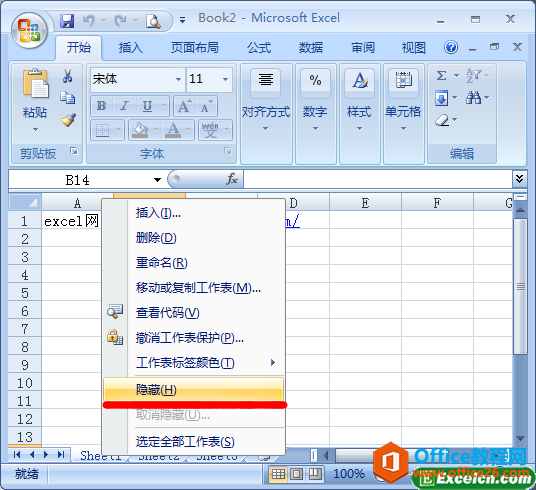
图1
2、隐藏工作表
此时即可将工作表隐藏,如图2所示。
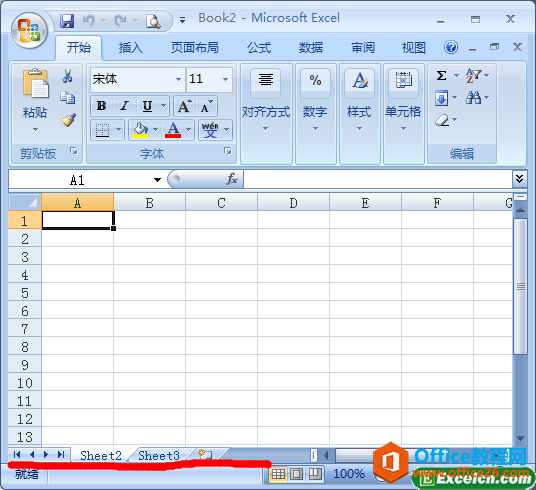
图2
3、选择“取消隐藏工作表”选项
单击 “开始”选项卡,在 “单元格”组中单击“格式”下拉按钮,在弹出的下拉菜单中选择 “隐藏和取消隐藏”|“取消隐藏工作表”选项。 如图3所示。
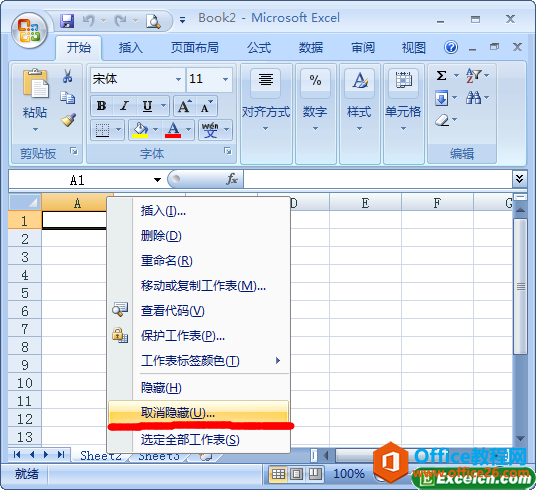
图3
4、选择excel工作表
弹出 “取消隐藏”对话框,在“取消隐藏工作表”列表框中选择工作表,单击“确定”按钮,如图4所示。
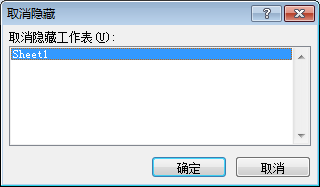
图4
excel工作表默认是3个,可能我们会因为工作需要添加的更多,excel工作表越多对我们在选择excel工作表的时候不是很方便,这时候我们就可以用上面所说的隐藏excel工作表的方法了。
标签: 隐藏和取消隐藏excel工作表
上一篇:excel视图切换的操作步骤 下一篇:如何正确关闭Excel 2003
相关文章
